wifi如何隐藏,图文详细说明wifi信号隐藏怎样设置
Windows 10是美国微软公司研发的跨平台及设备应用的操作系统。是微软发布的最后一个独立Windows版本。Windows 10共有7个发行版本,分别面向不同用户和设备。2014年10月1日,微软在旧金山召开新品发布会,对外展示了新一代Windows操作系统,将它命名为“Windows 10”,新系统的名称跳过了这个数字“9”。截止至2018年3月7日,Windows 10正式版已更新至秋季创意者10.0.16299.309版本,预览版已更新至春季创意者10.0.17120版本
相信大家对蹭网的人一定非常“痛恨”,有时我们为了防止被蹭网,会将家里的wifi信号隐藏起来,不被别人看到,从而避免了被蹭网,但是有用户却不知道如何隐藏wifi热点,下面,小编给大家带来了设置wifi信号隐藏的经验。
无线网络上网已经成为一种潮流,几乎所有的智能手机,平板电脑和笔记本电脑都支持wifi上网,是当今最为广泛的一种网络传输技术,但是有用户反映自家的wifi老是被蹭网,那么wifi信号隐藏怎样设置?下面,小编就来跟大家聊聊设置wifi信号隐藏的方法。
wifi信号隐藏怎样设置
用网线将无线路由器与电脑主机(笔记本)连接起来,在IE浏览器地址栏输入192.168.1.1(无线路由器背面有注明),直接敲一下Enter键,用户名、密码分别输入admin,点击确定
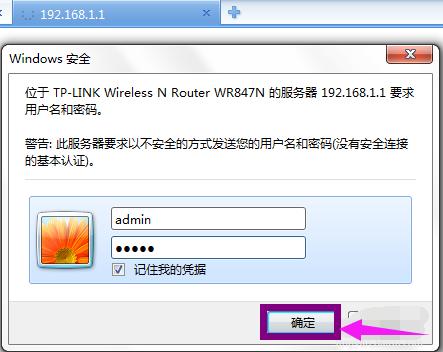
隐藏信号示例1
在TP-LINK界面的左侧,依此选择无线设置,基本设置
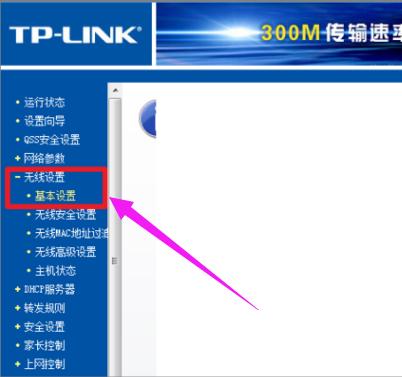
wifi示例2
可以直接更改原来的SSID号(不更改也可以),将开启SSID广播前面的钩钩去掉,点击保存,点击重启即可隐藏wifi信号
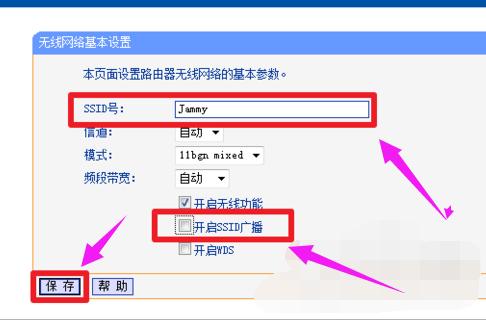
设置网络示例3
以上就是设置wifi信号隐藏的方法。
Windows 10系统成为了智能手机、PC、平板、Xbox One、物联网和其他各种办公设备的心脏,使设备之间提供无缝的操作体验。
……